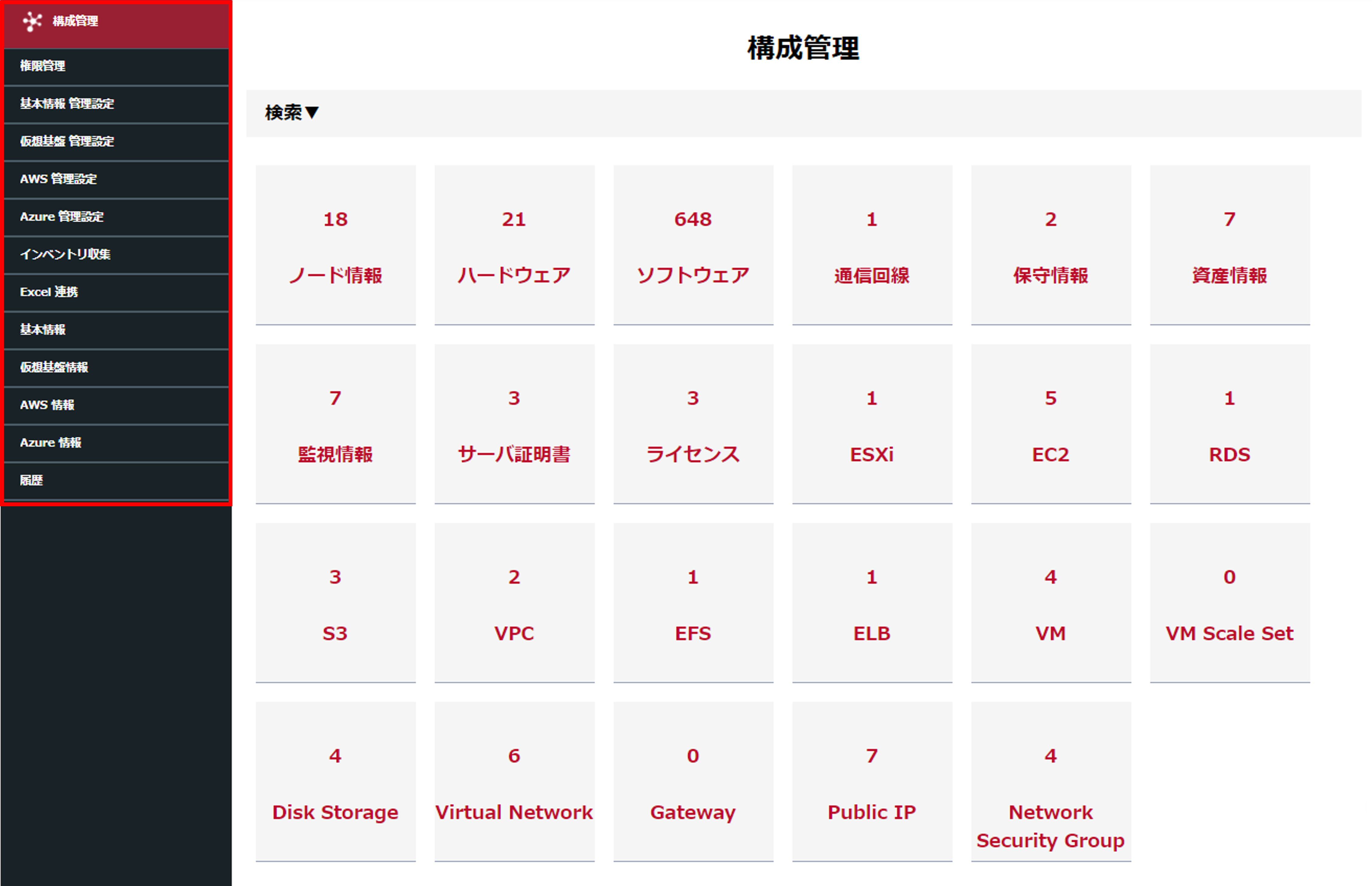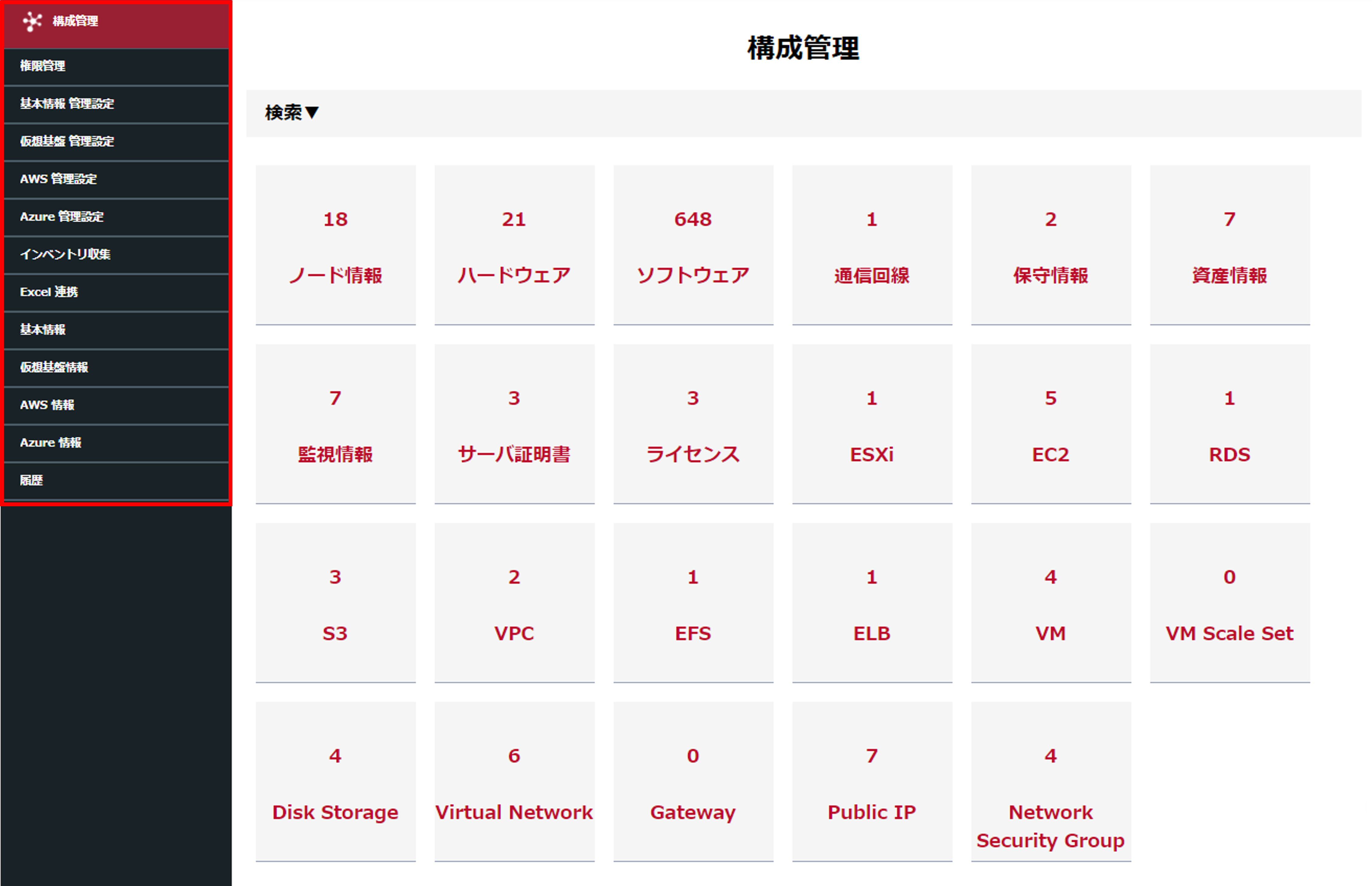
「構成管理」画面のメニュー項目及び機能は、以下のとおりです。メニュー項目の多くは階層化されており、第1階層の項目をクリックすると、第2階層が表示されます。
| メニュー項目 | 機能説明 |
|---|
| 構成管理(トップ画面) | - カテゴリが一覧表示され、各カテゴリに登録している構成情報の数が表示されます。カテゴリをクリックすると、カテゴリごとの構成情報の一覧が表示されます
- 更新履歴及びインベントリ収集履歴を検索できます
|
| 権限管理 | ロール設定 | - アカウントごとにロールを割り当て、各種メニューへのアクセス権限を設定します
- 構成管理機能におけるパスワード閲覧権限を設定します
- ITSMツールにおける承認権限を設定します
- ITSM利用権限を設定します
|
| 管理グループ登録 | ノードなどをまとめて管理するための、管理グループを登録します。詳しくは、「管理グループ登録及び所属グループ登録とは」をご覧ください |
| 所属グループ登録 | - アカウントに管理グループを割り当てます。1つのアカウントに対して、複数の管理グループを登録できます
- 管理グループを割り当てることで、アカウントと同じ管理グループに属するノード、チケットなどを管理できます。アカウントと異なる管理グループに属するノード、チケットなどは、管理できません
|
| 基本情報 管理設定 | 表示設定 | 「基本情報」メニューに表示するカテゴリの名称変更、及びカテゴリの表示または非表示を設定できます |
| 管理項目設定 | - 「基本情報」のカテゴリごとに、標準管理項目及びユーザ管理項目の設定を変更します
- 管理項目の名称、表示設定、及びグループの設定を変更できます
- 一部の管理項目を初期状態にリセットできます。リセット後、管理項目の入力形式、入力必須項目、及び連携する一覧情報の設定を変更できます
|
| ノード設定 | - 構成管理対象のノードを登録します。「サービス設定」※1の「運用ノード設定」で登録した運用ノードが連携され、一覧に表示されます
- インベントリ定期収集対象のノードを設定します
- 対象ノードごとに、手動でインベントリ収集を実行できます
|
| ノードアカウント設定 | 構成管理対象ノードのアカウントを登録します。「サービス設定」※1の「ログインアカウント設定」で登録したノードアカウントが連携され、一覧に表示されます |
| 一覧情報登録 | - 「基本情報」の特定の管理項目について、構成情報をキー項目として一覧に登録します。一覧情報に登録することで、構成管理データベースの情報を横断的に表示できます
- 一覧情報に登録している構成情報に対して、管理グループを割り当てます
- 登録した構成情報の表示または非表示を設定できます
|
| 仮想基盤 管理設定 | 表示設定 | 「仮想基盤情報」メニューに表示するカテゴリの名称変更、及びカテゴリの表示または非表示を設定できます |
| 管理項目設定 | - 「仮想基盤情報」のカテゴリごとに、標準管理項目及びユーザ管理項目の設定を変更できます
- 管理項目の名称、表示設定、及びグループの設定を変更できます
- 一部の管理項目を初期状態にリセットできます。リセット後、管理項目の入力形式、入力必須項目、及び連携する一覧情報の設定を変更できます
|
| ESXi 設定 | - 構成管理対象のESXiを登録します。「サービス設定」※1の「運用ノード設定」で登録したESXiが連携され、一覧に表示されます
- インベントリ定期収集対象のESXiを設定します
- 対象のESXiに、手動でインベントリ収集を実行できます
|
| ESXi アカウント設定 | 構成管理対象のESXiのログインアカウントを登録します |
| 一覧情報登録 | - 「仮想基盤情報」の特定の管理項目について、構成情報をキー項目として一覧に登録します。一覧情報に登録することで、構成管理データベースの情報を横断的に表示できます
- 一覧情報に登録している構成情報に対して、管理グループを割り当てます
- 登録した構成情報の表示または非表示を設定できます
|
| AWS 管理設定 | 表示設定 | 「AWS 情報」メニューに表示するカテゴリの名称変更、及びカテゴリの表示または非表示を設定できます |
| 管理項目設定 | - 「AWS 情報」のカテゴリごとに、標準管理項目及びユーザ管理項目の設定を変更できます
- 管理項目の名称、表示設定、及びグループの設定を変更できます
- 一部の管理項目を初期状態にリセットできます。リセット後、管理項目の入力形式、入力必須項目、及び連携する一覧情報の設定を変更できます
|
| AWS アカウント設定 | - 構成管理対象のAWSのアカウントを登録します。「サービス設定」※1の「クラウドアカウント設定」で登録したAWSアカウントが連携され、一覧に表示されます
- インベントリ定期収集対象のAWSを設定します
- 対象のAWSアカウントごとに、手動でインベントリ収集を実行できます
|
| 一覧情報登録 | - 「AWS 情報」の特定の管理項目について、構成情報をキー項目として一覧に登録します。一覧情報に登録することで、構成管理データベースの情報を横断的に表示できます
- 一覧情報に登録している構成情報に対して、管理グループを割り当てます
- 登録した構成情報の表示または非表示を設定できます
|
| Azure 管理設定 | 表示設定 | 「Azure 情報」メニューに表示するカテゴリの名称変更、及びカテゴリの表示または非表示を設定できます |
| 管理項目設定 | - 「Azure 情報」のカテゴリごとに、標準管理項目及びユーザ管理項目の設定を変更できます
- 管理項目の名称、表示設定、及びグループの設定を変更できます
- 一部の管理項目を初期状態にリセットできます。リセット後、管理項目の入力形式、入力必須項目、及び連携する一覧情報の設定を変更できます
|
| Azure アカウント設定 | - 構成管理対象のAzureのアカウントを登録します。「サービス設定」※1の「クラウドアカウント設定」で登録したAzureアカウントが連携され、一覧に表示されます
- インベントリ定期収集対象のAzureを設定します
- 対象のAzureアカウントごとに、手動でインベントリ収集を実行できます
|
| 一覧情報登録 | - 「Azure 情報」の特定の管理項目について、構成情報をキー項目として一覧に登録します。一覧情報に登録することで、構成管理データベースの情報を横断的に表示できます
- 一覧情報に登録している構成情報に対して、管理グループを割り当てます
- 登録した構成情報の表示または非表示を設定できます
|
| インベントリ収集 | 設定 | - インベントリ収集のスケジュールを設定できます
- 収集したインベントリ情報の自動反映または手動反映を設定できます
- 収集結果サマリを表示できます
- すべてのインベントリ収集対象に対して、手動でインベントリの一括収集を実行できます
- 収集したインベントリ情報を一括反映できます
|
| ソフトウェア反映ルール管理 | - ソフトウェア反映ルールの登録、変更、及び削除ができます
- ソフトウェア反映ルールを使用し、インベントリ収集結果から構成管理データベースへ反映するソフトウェアを指定できます
|
| Excel 連携 | Excel 連携設定 | 取り込み用メニューの名称変更、及び表示設定を実行できます |
| ファイル取り込み1~100 | Excel形式のユーザフォーマットで、構成情報データのアップロード及びダウンロードを実行できます |
基本情報※2
| ノード情報 | - 基本情報データを参照、登録、変更、及び削除できます
- ノード(Windows、UNIX、及びネットワーク機器)のインベントリ収集結果が反映されます
- 「保守情報」、「サーバ証明書」、及び「ライセンス」では、有効期限に対して期限切れ通知を設定できます
|
| ハードウェア |
| ソフトウェア |
| 通信回線 |
| 保守情報 |
| 資産情報 |
| 監視情報 |
| サーバ証明書 |
| ライセンス |
| 仮想基盤情報※2 | ESXi | - 仮想基盤の構成情報データを参照、登録、変更、及び削除できます
- ESXiのインベントリ収集結果が反映されます
|
AWS 情報※2
| EC2 | - AWSの構成情報データを、参照、登録、変更、及び削除できます
- AWSのインベントリ収集結果が反映されます
|
| RDS |
| S3 |
| VPC |
| EFS |
| ELB |
| Azure 情報※2 | VM | - Azureの構成情報データを参照、登録、変更、及び削除できます
- Azureのインベントリ収集結果が反映されます
|
| VM Scale Set |
| Disk Storage |
| Virtual Network |
| Gateway |
| Public IP |
| Network Security Group |
| 履歴 | 履歴検索 | - 構成情報の更新履歴及びインベントリ収集履歴を参照できます
- 履歴を検索して、絞り込み表示できます
- 履歴の世代ごとの差分を比較確認できます
- インベントリ収集結果を手動で反映できます
|
※1:「サービス設定」について詳しくは、『IIJ統合運用管理サービス マニュアル サービス設定機能操作編』をご覧ください。
※2:第2階層のメニューは、初期設定で表示されているカテゴリです。メニューの表示、非表示は「表示設定」画面から変更できます。詳しくは、「表示設定」をご覧ください。標準CIのカテゴリについては、「基本情報 標準CI一覧」をご覧ください。